플스3용 홈브류 프로그램인 PS3 FTP 프로그램을 이용하여 파일들을 백업하고 전송하는 방법을 소개하겠습니다.
공유기가 없는 분들은 아래 강좌를 참고하세요. (PC와 PS3 FTP 다이렉트 연결하기)
① PS3 Jailbreak 방식의 USB 모드칩
② PS3 FTP 프로그램 (현재 PS3 FTP 1.2까지 나옴)
* PS3 커펌 3.55 Kmeaw 사용자인 경우: BlackB0x FTP Server-PS3 CFW3.55
* PS3 커펌 3.55 Waninkoko 사용자인 경우: 첨부파일에 있는 3.41용 FTP 프로그램 사용
③ PS3 본체 (구형, 또는 신형 PS3 v3.41)
④ 유무선 공유기를 사용중인 PC (윈도우XP, 윈도우7 방화벽 설정 해제해야 함)
2. PS3 FTP 설치편
① 첨부파일에서 받은 PS3-FTP-Server.pkg 파일을 USB 메모리에 미리 복사해 줍니다.
② PS3의 네트워크 환경설정으로 들어가서 IP를 DHCP연결 모드로 설정합니다.
③ PS3 탈옥이나 PSGroove 모드칩을 사용하여 부팅을 시킵니다.
④ PS3-FTP-Server.pkg 파일이 들어 있는 USB 메모리를 넣고 GAME 메뉴를 통해 설치를 합니다.

⑤ 설치가 끝나면 아래처럼 XMB 화면에 PS3 FTP 아이콘이 나옵니다.
⑥ PS3 FTP Server 를 실행하기 전에 먼저 유무선 공유기를 이용하여 PC와 PS3를 연결해서 FTP 프로그램이 작동할 수 있도록 네트워크 환경을 구성해야 합니다.
이때 윈도우에 방화벽이 설정되어 있으면 FTP 연결이 안되므로 제어판 > 보안센터로 들어가서 방화벽을 해제하세요.
유선 공유기인 경우 공유기 뒤에 남는 소켓에 네트워크 케이블을 끼우면 됩니다.
무선 공유기를 사용할 경우 PS3의 네트워크 설정에서 무선랜을 활성화시킵니다.
⑦ 그리고 연결된 PC에 파일질라(Filezilla)나 알FTP 같은 FTP 프로그램을 설치해 줍니다.
다운로드: http://filezilla-project.org/
⑧ 이제 기본적인 준비는 끝습니다.
우선 PS3에서 PS3 FTP Server를 실행합니다.

⑨ 프로그램을 실행 하면 아래화면처럼 상단에 IP주소가 표시됩니다.
재빨리 IP 주소를 메모지에 적습니다.
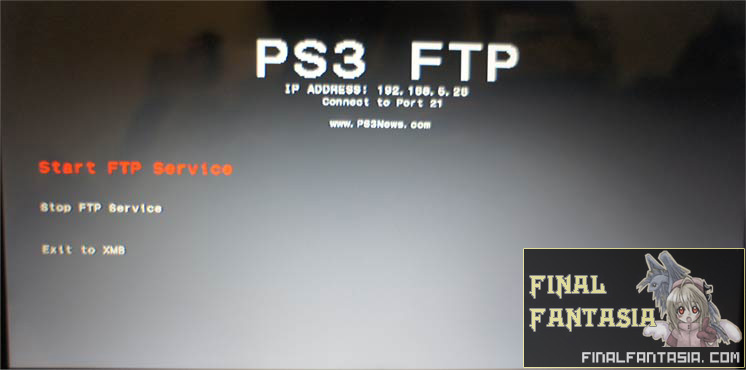
⑩ 이제 PC에서 파일질라나 알FTP 프로그램을 실행한 다음, 사이트 관리자 메뉴를 열어서 방금 전에 적은 IP 주소를 호스트에 적습니다.
아래 화면대로 포트는 21로 적고, 로그온 형식은 보통으로 설정한 다음
로그인 아이디(사용자)에는 FTPD12345 로 적은 다음, 비밀번호는 아무거나 설정합니다.
⑪ 전송 설정으로 들어가서 동시 연결자 수는 1명으로 설정하고, 전송모드는 기본 또는 활성 모드(Active Mode)로 합니다. 수동모드(Passive Mode)로 설정할 경우 접속시 속도가 약간 느립니다.
⑫ 이제 다시 PS3로 돌아와서 PS3 FTP Server를 실행하고 Start FTP Service 를 누릅니다.
그리고 PC로 화면전환을 한 후 FTP 프로그램(파일질라, 알FTP)에서 연결 버튼을 누릅니다.
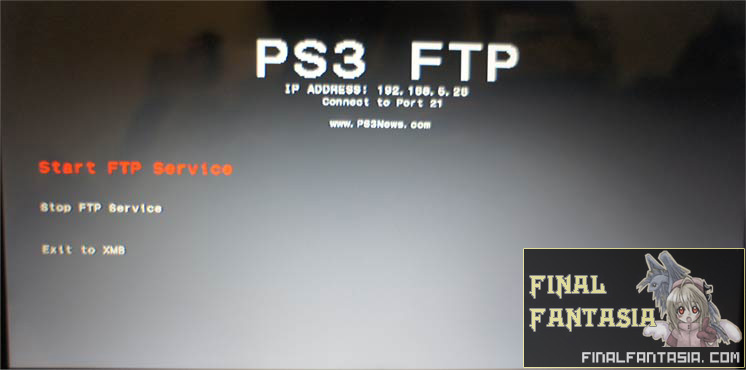
⑬ PC와 연결이 성공한다면 아래 화면처럼 PS3에 연결된 하드디스크 내용들을 볼 수 있습니다.
dev_hdd0 으로 들어가면 플스3의 내장 하드디스크를 볼 수 있습니다.
주의사항!
dev_flash0, dev_flash2, dev_flash3 폴더들은 접근시 파일들을 절대로 건드리지 마세요.
PSP처럼 PS3도 플래시 영역(낸드 메모리)을 건드리면 벽돌이 되어 복구가 불가능합니다.
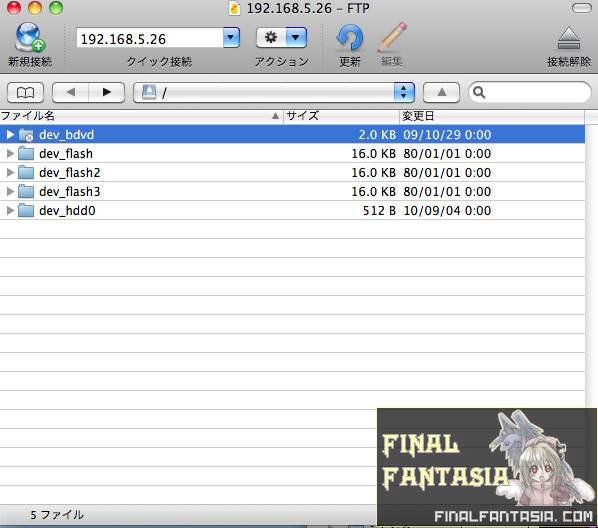
dev_bdvd로 들어가면 현재 삽입이 되어 있는 블루레이 디스크의 파일들을 볼 수 있습니다.
여기서 직접 해당 파일들을 PC하드디스크로 백업한다음, 다시 내장하드로 옮길 수 있습니다.
PS3 하드디스크를 PC에 백업하려면 c: 나 d: 에 dev_bdvd 라는 폴더를 하나 만든다음 아래 보이는 3개의 폴더를 전부 복사해주면 됩니다.
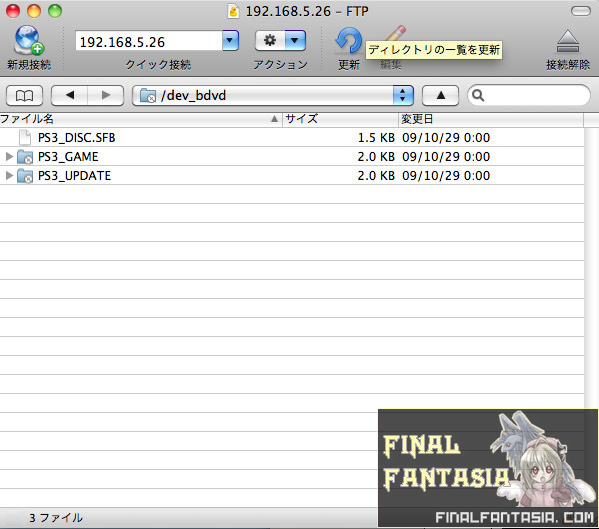
dev_flash 폴더를 들어가보면 블루레이 플레이어와 PS2, PS1, PSP 에뮬레이터를 볼 수 있습니다.
신형 플스3에서는 플스2 에뮬이 지원이 안되는데 해당 파일이 있다는게 신기합니다.
조만간 나올 백업 매니저 v2.0 버전에서는 PS2 에뮬, PS1 에뮬, MKV 동영상 파일을 지원한다고 하던데 실제로 해당 에뮬레이터들이 존재하는 것으로 보아 가능할 것 같습니다.
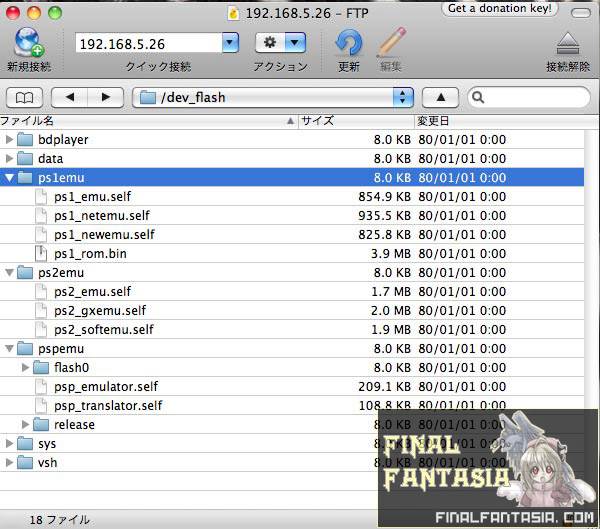
3. PS3 FTP 게임 파일 전송편
PS3는 PSP나 XBOX360과 같은 게임기와는 달리 ISO 파일을 직접 하드디스크에 전송하면 인식이 안됩니다.
PSX 자료실에 있는 PS3ISO2JB 프로그램을 이용해서 인터넷에서 받은 ISO 파일의 압축을 풀어서 전송을 해야 합니다.
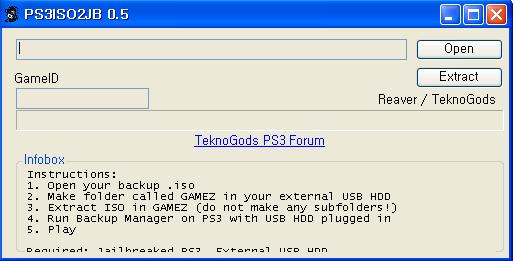
① 외장하드에 게임 파일을 전송할 경우, ISO 파일의 압축을 푼다음 외장하드 루트에 GAMEZ 라는 폴더를 만든 다음, GAMEZ 아래에 ISO에서 추출한 파일들을 복사해 줍니다.
외장하드/GAMEZ/게임ID폴더/
*게임 아이디는 BXXS56789 형태의 9자리 고유문자
② 내장하드에 게임 파일을 전송할 경우 아래 경로에 게임파일들을 전송하면 됩니다.
내장하드/dev_hdd0/game/LAUN12345/GAMEZ/게임ID폴더/
*게임 아이디는 BXXS56789 형태의 9자리 고유문자
참고로 백업매니저 스텔스 버전을 사용할 경우 스텔스 버전으로 사용중인 게임의 고유ID 폴더를 dev_hdd0/game 폴더 아래에 만들어서 게임파일들을 전송해야 인식이 됩니다.
③ 게임ID 폴더명은 반드시 9자리로 구성된 게임 고유 ID로 만들어야 백업매니저에서 인식이 됩니다.
예) 파이널판타지13 정발판: BCAS25005
데몬즈소울 북미판: BLUS30443
아래 화면 참고
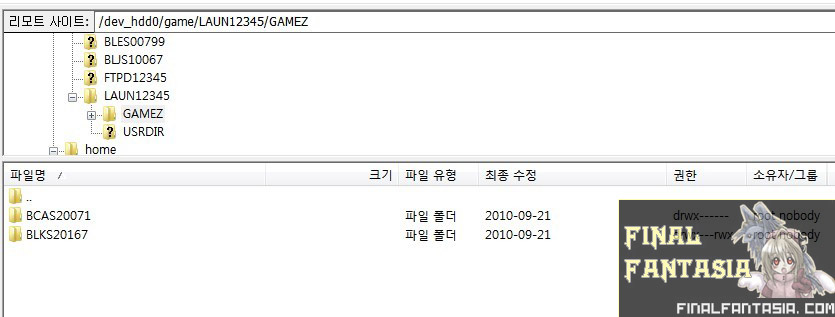
④ 세이브 파일이나 트로피를 백업하려면 아래화면처럼 PS3의 /dev_hdd0/home/00000001 폴더로 이동한 다음 savedata 와 trophy 폴더를 PC로 복사 해주면 됩니다.
FTP 프로그램인 파일질라(FileZila)로 게임파일을 전송중인 화면
⑤ FTP 로 파일 전송이 끝난 후 PS3 화면에서 STOP The FTP Service > EXIT to XMB 메뉴를 통해 종료합니다.
STOP The FTP Service 를 선택하였을 경우 FTP 연결을 해지하는데 1~2분 정도의 시간이 걸립니다.
플스3가 다운된 것이 아니기 때문에 잠시만 기다리세요.
참고로 EXIT to XMB 메뉴를 통해서 바로 프로그램을 종료 하였을 경우 PS3와 PC가 계속 네트워크 상태로 연결되어 있습니다.
이상으로 간단하게 PS3 FTP Server에 대해 알아 보았습니다.
[업데이트!]
최근에 PS3 FTP 1.2 blackb0x 라는 PS3용 FTP 서버 프로그램이 새로 나왔습니다.
기존에 나온 1.0 버전에 비해 접근할 수 있는 폴더도 늘어났고, 폴더간의 복사 및 이동도 가능하니 첨부파일에서 1.2 최신 버전을 다운로드 받아서 사용하세요.


PS3의 XMB상에서 실행만 하면 바로 FTP 모드로 전환됩니다.
IP 주소를 메모지에 적어놓고, PC에서 FTP 프로그램인 파일질라를 실행해서 사용하시면 됩니다.
파일 전송이 완료되면 X버튼으로 FTP 프로그램을 종료할 수 있습니다.
